Wstyd, że niedoróbki Google Play naprawiają przypadkowe osoby
Google Play, sklep z aplikacjami na największą obecnie platformę - Androida - ma sporo zalet, jednak też kilka poważnych, denerwujących i nieprzystających takiemu gigantowi wad. Oprócz tego, że mobilnie nie zapamiętuje pozycji w zakładce “moje aplikacje”, to na dodatek nie ma prostego filtrowania “zakupione”. Zmieniając urządzenie musimy przebijać się ręcznie przez historię, co jest nieprofesjonalne i niewygodne.

Wiem, że nie tylko ja mam ten problem: setki - dosłownie - zainstalowanych przez lata aplikacji, widnieją w bibliotece, a jeśli mamy kilka urządzeń z Androidem (np. tablet i smartfon) to okazuje się, że w “moich aplikacjach” robi się śmietnik. W końcu każdy z nas instalował aplikacje na próbę, potem wywalał je. A to wszystko zapisuje się w historii. App Store ma od dawien dawna przycisk “zakupione”, który powoduje pewnie zazdrość wielu użytkowników Androida.
Jasne, są postępy: nowa wersja Google Play na urządzenia mobilne, 3.9.16, która jest stopniowo wprowadzana, pozwala na usuwanie aplikacji z historii. Na szczęście można to robić także masowo, zaznaczając dłuższym przytrzymaniem, a następnie wybierając kolejne pozycje do usunięcia. Nie rozwiązuje to jednak problemu braku dostępu do listy zakupionych aplikacji.
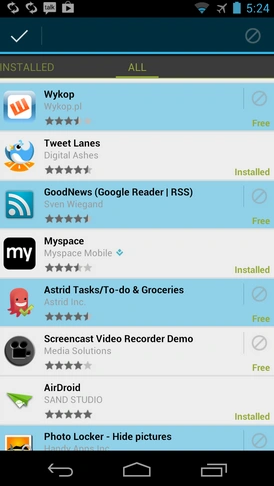
Za to jedną z największych zalet Google Play jest webowa wersja sklepu. Z jej poziomu możemy wyszukiwać, instalować, a od niedawna aktualizować czy usuwać aplikacje ze wszystkich swoich urządzeń. Jest to rozwiązanie naprawdę wygodne i jeszcze żaden konkurent nie wprowadził podobnego na taką skalę w swoim sklepie. Niestety w przeglądarce również brakuje filtrowania po zakupionych. Są jednak na to rady.
Na smartfonach z Androidem radą może być Legacy Play Store - zmodyfikowana, starsza wersja Google Play, stworzona przez Paula O’Briena z MoDaCo, która wyświetla jedynie zakupione aplikacje. Nie jest to jednak rozwiązanie dla wszystkich, a niektórzy użytkownicy zgłaszają problemy. Na wersję webową Play Store jest także rada (dzięki @dkodr za podrzucenie linka na Twitterze!).
Człowiek o nicku Artem udostępnił skrypt Greasemonkey, który pozwala na filtrowanie aplikacji według darmowych oraz płatnych. W Chrome’ie trzeba mieć zainstalowane rozszerzenie Tampermonkey, następie dodać ten skrypt. W Google Play, w miejscu wyświetlania aplikacji z biblioteki, pojawi się przycisk pozwalający filtrować pozycje. Co najważniejsze - działa i w końcu można sprawdzić historię swoich zakupów.
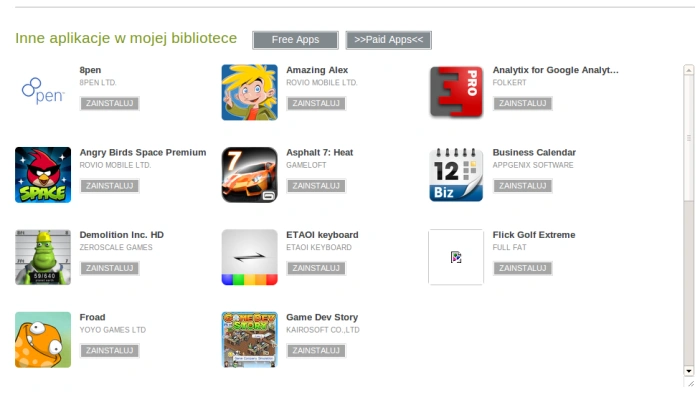
Ja dotychczas radziłam sobie z tym trochę naokoło, wyświetlając w Google Wallet historię zakupów. Jednak nie jest to najwygodniejszy sposób, zwłaszcza, jeśli z płatności Google’a korzysta się też poza Google Play.
Nie są to jednak rozwiązania długoterminowe, a fakt, że tworzą je osoby trzecie, powinien mocno zawstydzać Google’a i skłonić do jak najszybszego dodania funkcji w sklepie.







































